¿Tienes problemas para cargar el mando inalámbrico DualSense de tu PS5? Hay varias razones por las que esto sucede. Por ejemplo, un cable USB defectuoso, un puerto de carga sucio o un problema de firmware o software podrían ser la causa del problema.
Esta guía de solución de problemas lo guiará a través de múltiples sugerencias y soluciones para reparar un controlador inalámbrico Sony PlayStation 5 que no se carga.
Nota: Si la batería del mando está completamente agotada y tu PS5 no se carga nila detecta a través del USB, pasa a la solución que implica restablecer el mando por completo. .
1. Cambiar puertos USB
En raras ocasiones, un solo puerto USB de tu PS5 puede funcionar mal e impedir que el mando inalámbrico DualSense se cargue. Por lo tanto, es mejor conectarlo a un puerto diferente.
La consola tiene tres puertos USB-A: uno en el frente y dos en la parte posterior. Pruebe cada uno y verifique si eso hace que el controlador comience a cargarse.
Si tiene un cable USB-C a USB-C a mano (debería hacerlo si posee un teléfono Android bastante nuevo), también puede intentar conectar el dispositivo al puerto USB-C en la parte frontal del consola.
2. Reiniciar o apagar y encender PS5
Reinicie su PS5 si uno o más puertos USB no pueden cargar el controlador DualSense. Esto debería solucionar fallos inesperados de software detrás del problema. Para hacer eso:
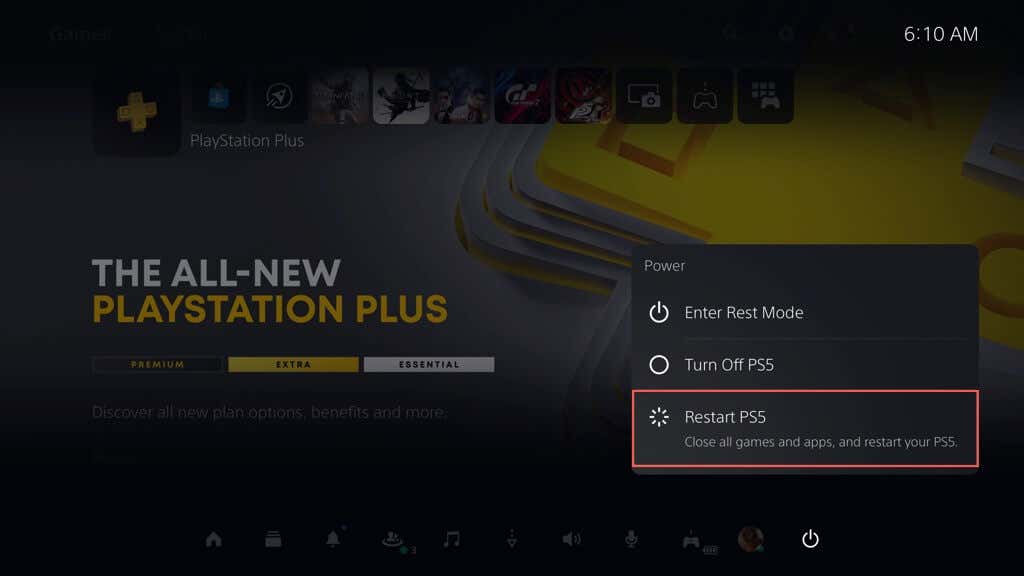
Nota: Si tu controlador DualSense no responde en absoluto, simplemente mantén presionado el botón Encendidode tu PS5 hasta que la consola se apague sola. Luego, inícialo normalmente.
Además, es una buena idea apagar y encender tu PS5. Para ello, apaga la consola, desconéctala de su fuente de alimentación, espera al menos un minuto y vuelve a encenderla.
3. Utilice una fuente de energía diferente
Si los problemas de carga del mando de tu PS5 se limitan únicamente a una estación de carga DualSense, probablemente la causa sea un enchufe de pared o un cable de extensión defectuoso. Intente conectarlo a una fuente de alimentación diferente..
Si eso no ayuda, es posible que tengas que lidiar con un adaptador de CA defectuoso. Envíe la base de carga a su distribuidor para su reparación o reemplazo.
4. Controlador de reinicio suave
Si los problemas de carga persisten, debes reinicie suavemente su controlador PS5 DualSense. El proceso reinicia el firmware del controlador y resuelve los errores subyacentes que impiden que funcione correctamente. Para hacer eso:

5. Cargar a través de un dispositivo diferente
Aparte de la PS5, puedes cargar tu controlador de PS5 a través de cualquier dispositivo que admita carga USB, como una PC o Mac. Inténtalo si aún no lo has hecho.
6. Utilice un cable de carga diferente
Los problemas de carga del DualSense podrían deberse al cable USB-A a USB-C. Si está visiblemente doblado o deshilachado, debes reemplace el cable USB.

7. Elimina y vuelve a registrar tu controlador
Vuelve a registrar tu controlador inalámbrico DualSense con tu PS5 para solucionar problemas de carga que resultan de una configuración rota del dispositivo. Para hacer eso:
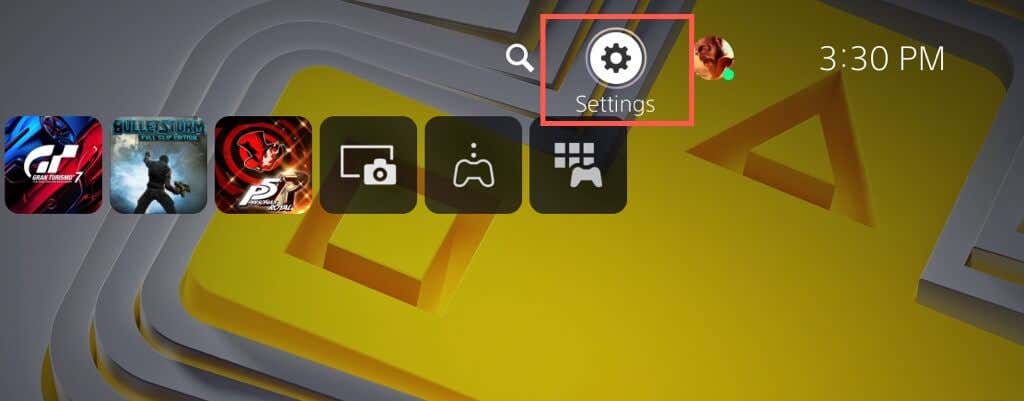
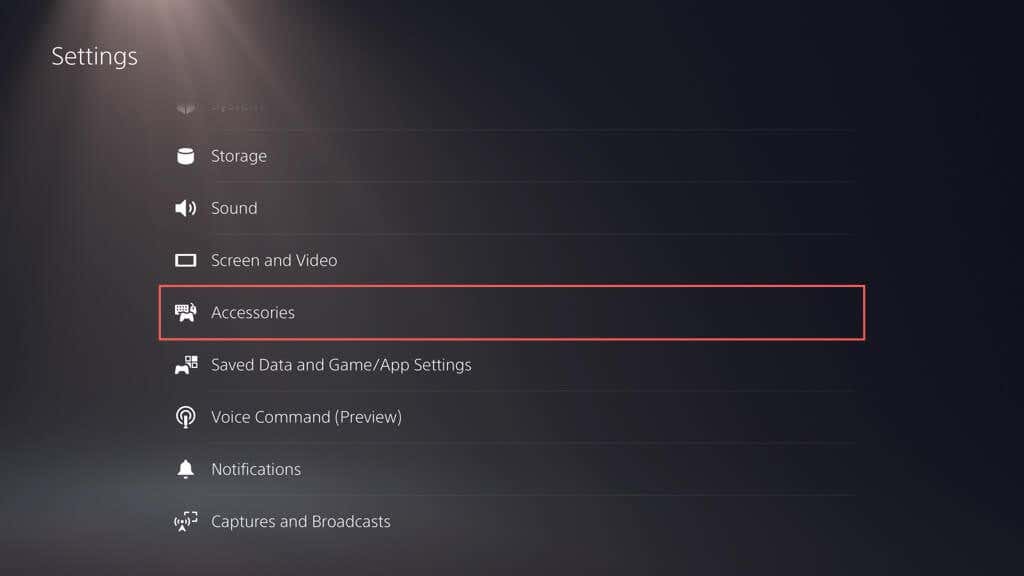
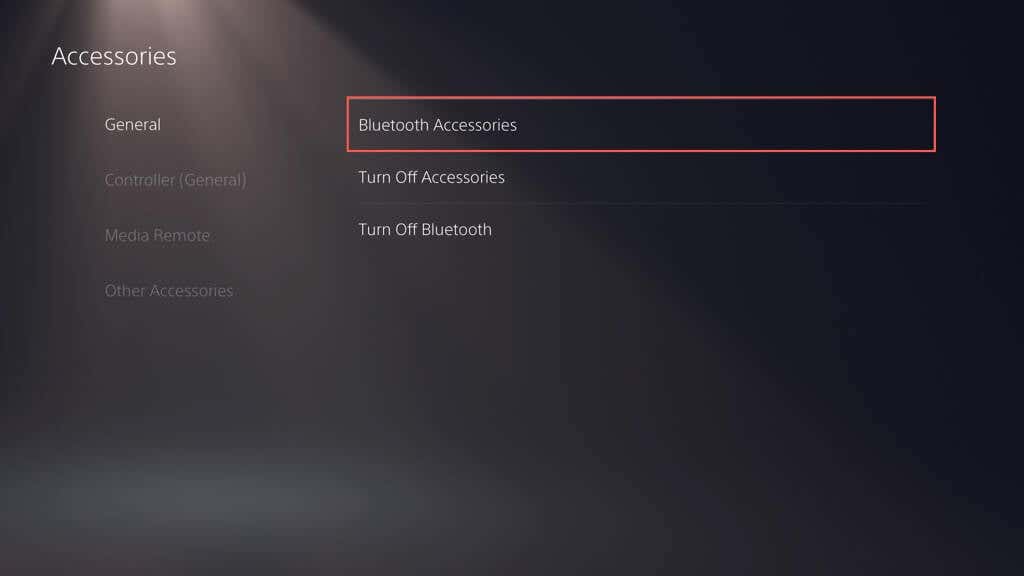
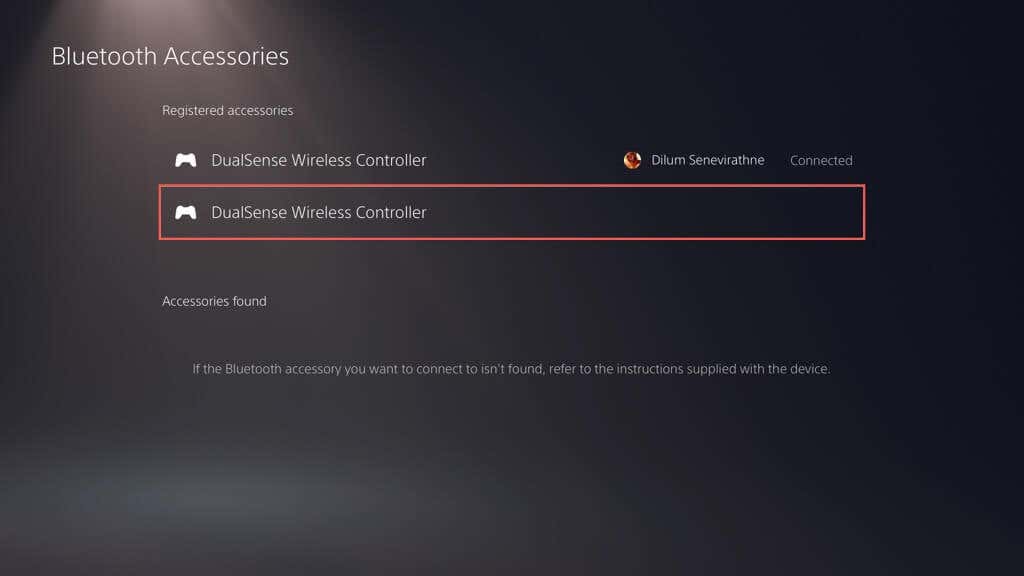
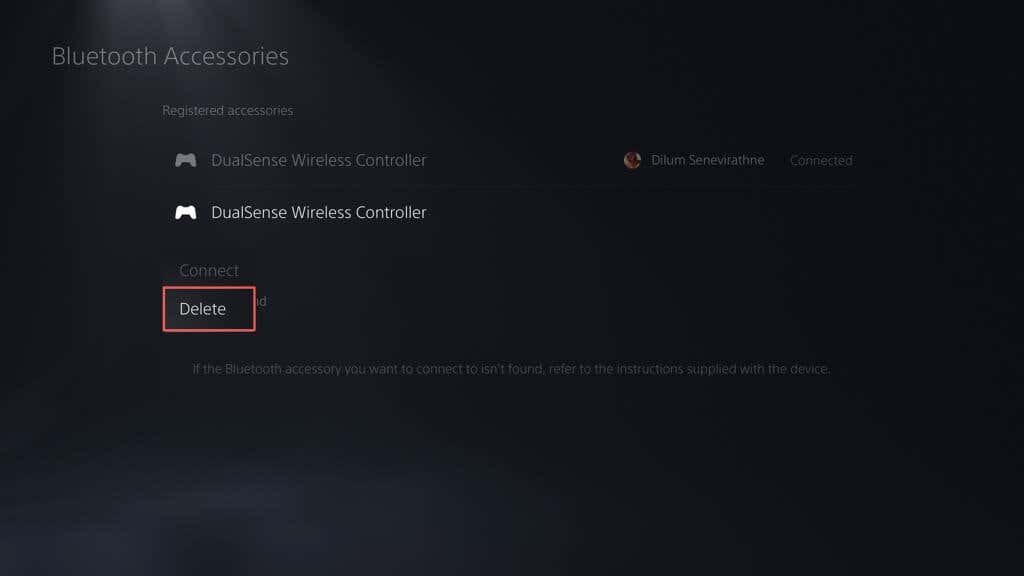
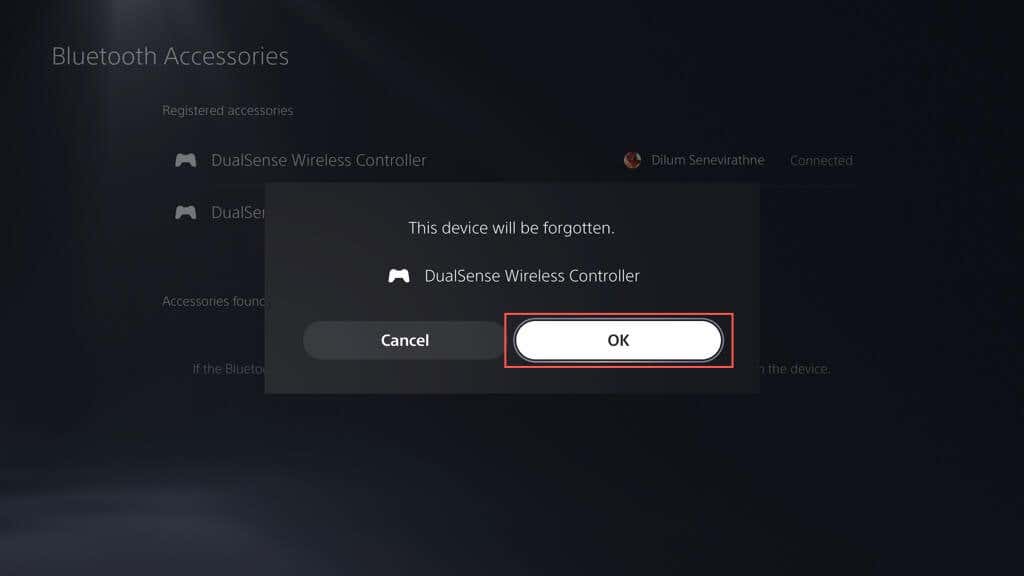
8. Quitar accesorios
Los accesorios del controlador de PS5 de terceros pueden interferir con la forma en que se carga el dispositivo. Por ejemplo, si tiene unos auriculares con cable o una batería conectada, quítelos y compruebe si eso resuelve el problema..
9. Verifique la configuración de ahorro de energía
Si tu controlador DualSense no se carga, pero solo mientras está La consola PS5 está en modo de reposo, debes modificar la configuración de ahorro de energía de la consola de la siguiente manera:
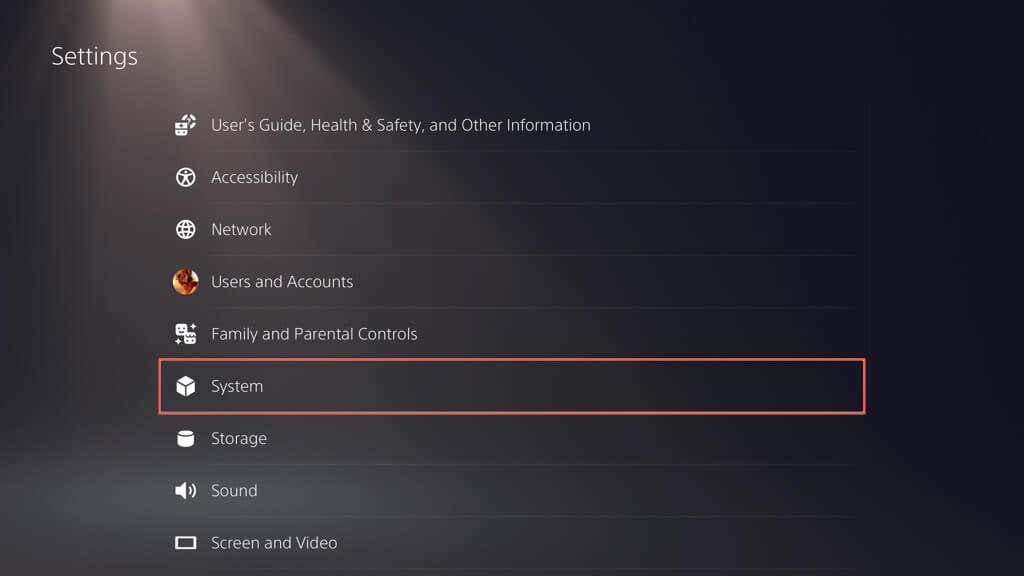
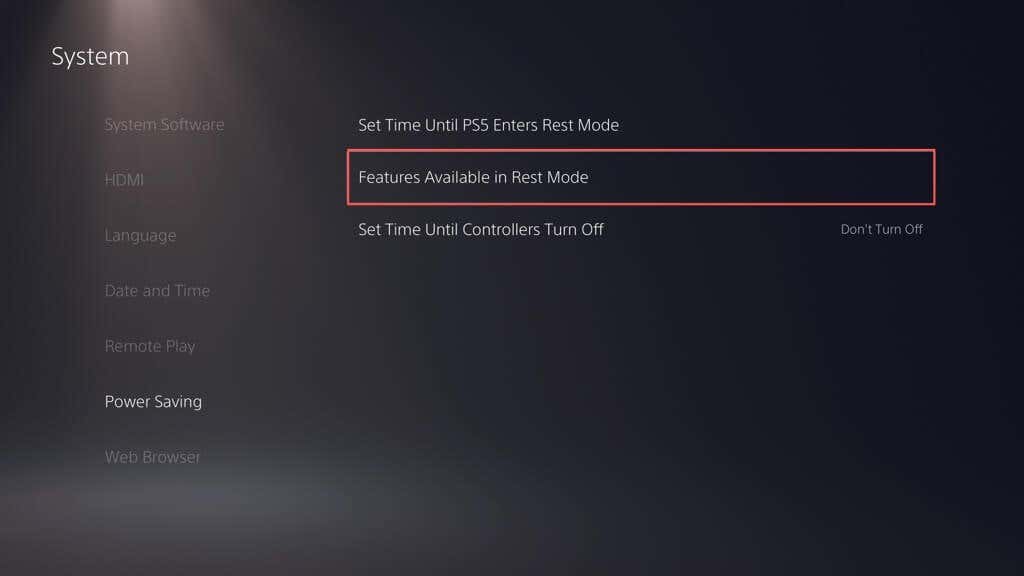
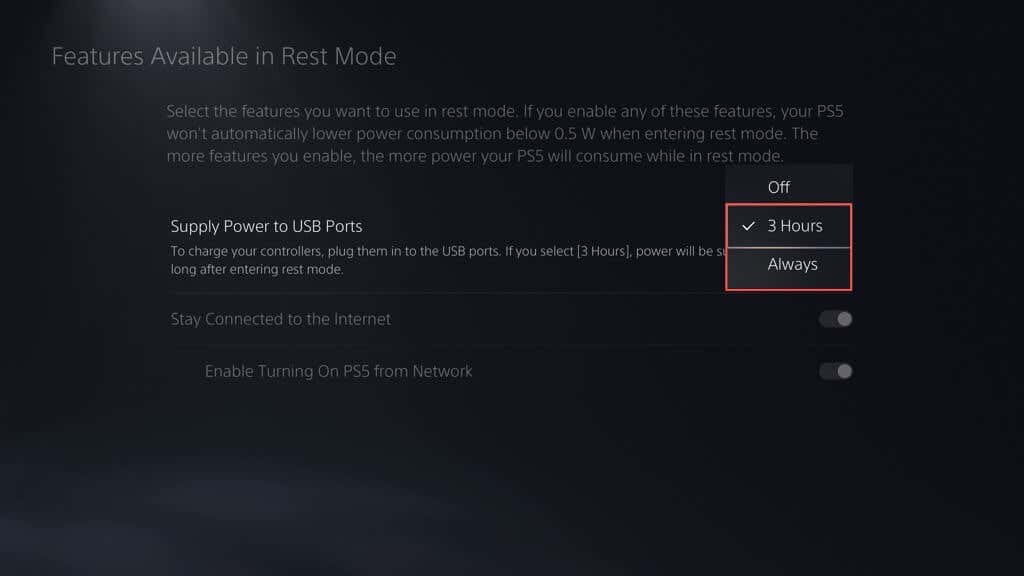
Dependiendo de la opción seleccionada, tu PS5 ahora debería suministrar energía a sus puertos USB de forma continua o hasta tres horas.
10. Limpiar el puerto USB-C
El puerto USB-C del mando inalámbrico de tu PS5 es propenso a acumular suciedad, pelusa y partículas de polvo. Utilice un palillo para sacar la suciedad del interior. Unas cuantas ráfagas cortas de aire comprimido también funcionan.
11. Cambiar el método de comunicación
Cambiar el método de comunicación predeterminado de tu mando inalámbrico de PS5 de Bluetooth a USB también puede solucionar los problemas de carga. Para hacer eso:
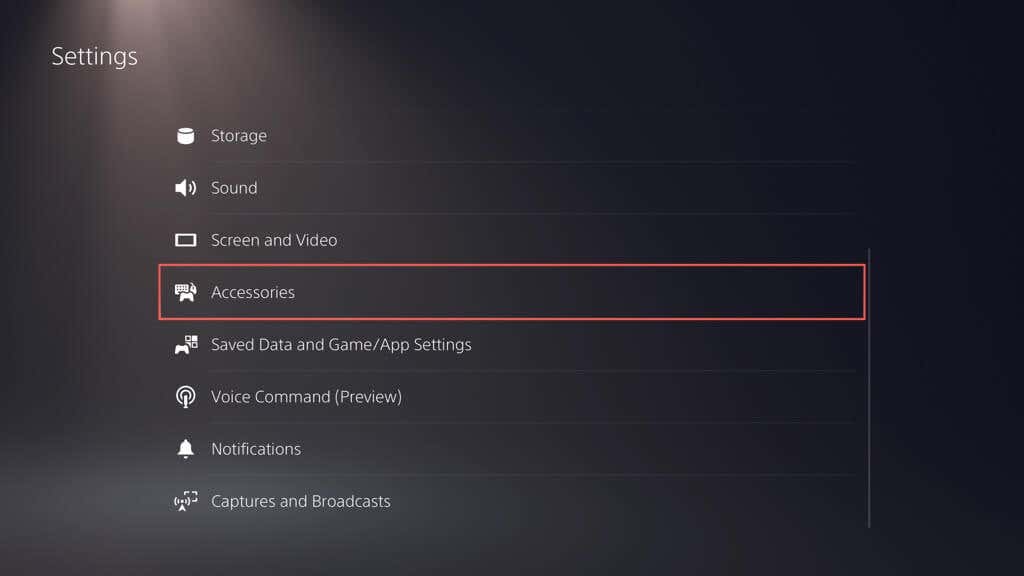
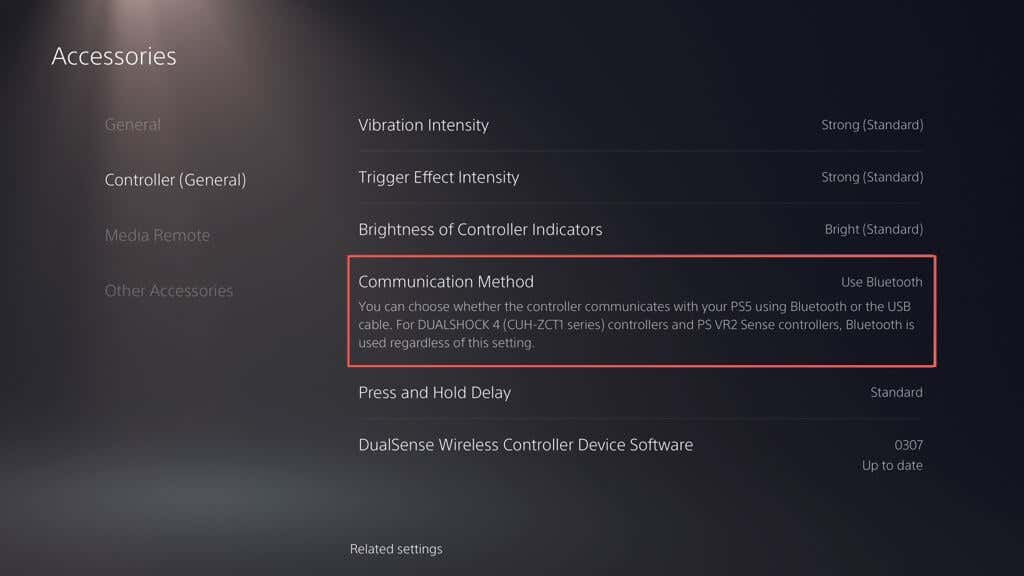
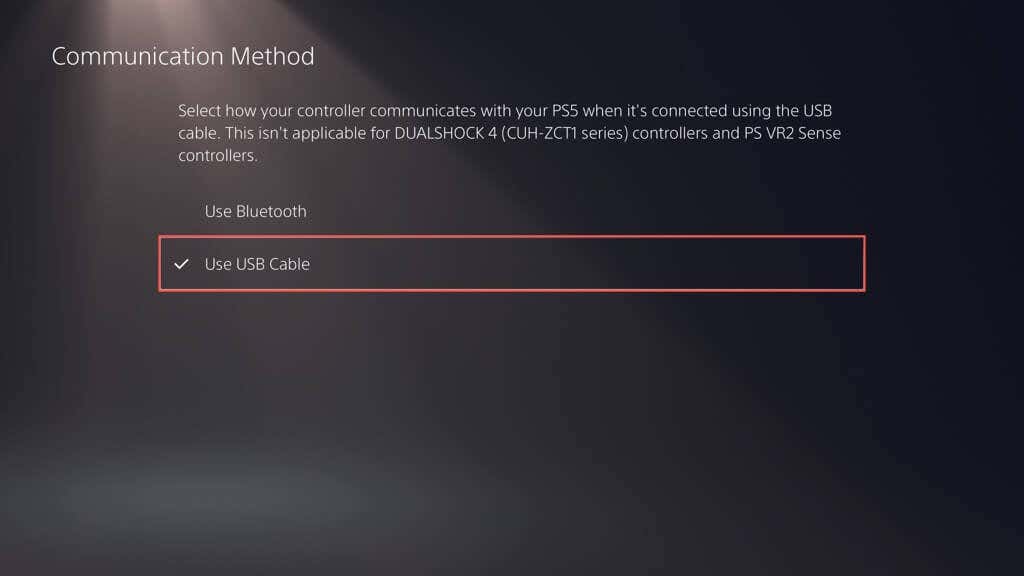
12. Restablecer el controlador de PS5
Si el controlador DualSense no se carga a través de tu PS5 u otro dispositivo, debes restablecerlo a su configuración predeterminada de fábrica. Para hacer eso:
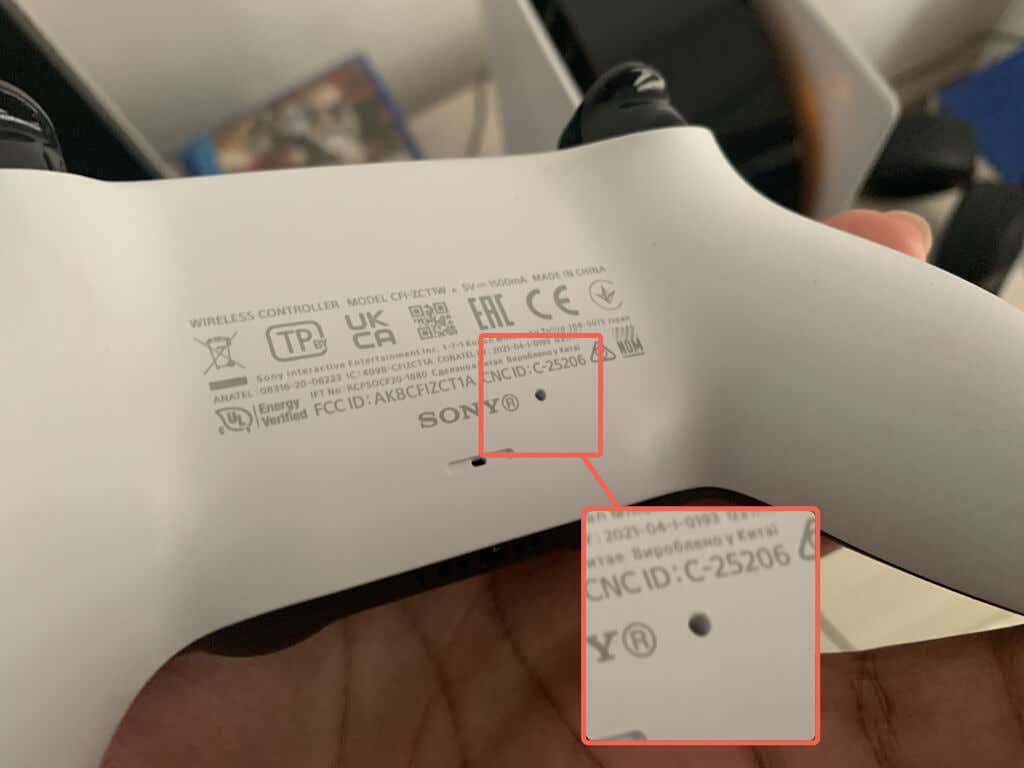
13. Buscar actualizaciones de firmware
Sony lanza actualizaciones de firmware DualSense que solucionan problemas conocidos con el dispositivo. Para instalarlos:
- .
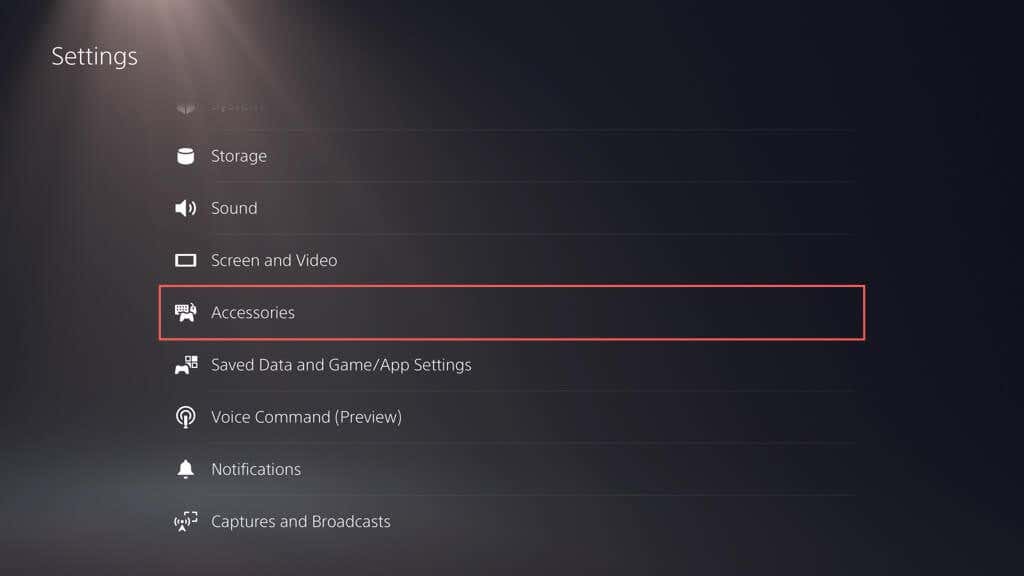

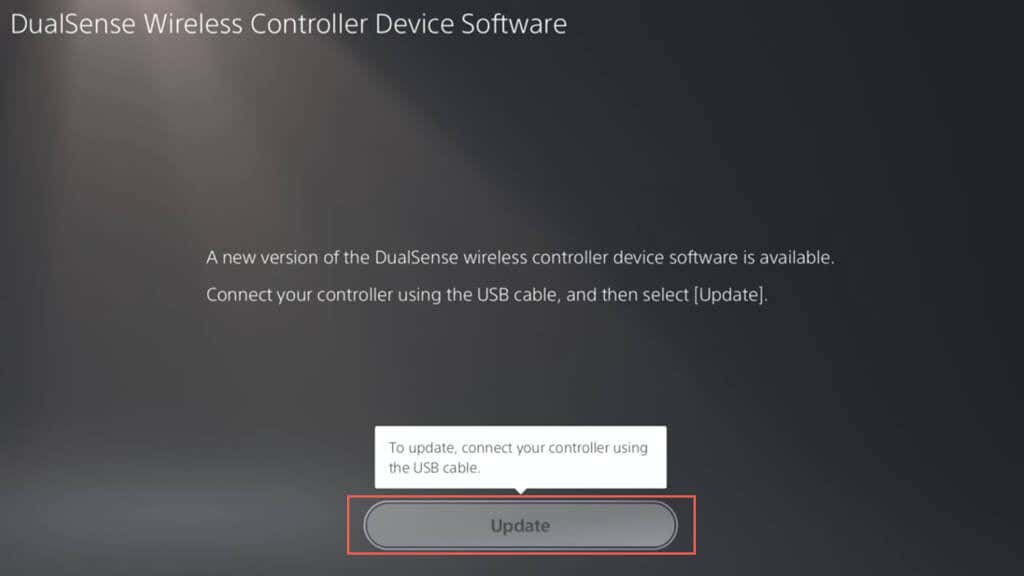
Aprenda formas alternativas de actualice el software del dispositivo de su controlador inalámbrico DualSense.
14. Actualiza tu consola PS5
Si los puertos USB de tu PS5 no pueden cargar tu controlador DualSense de forma aleatoria, debes actualizar la consola a su última versión de software. Para hacer eso
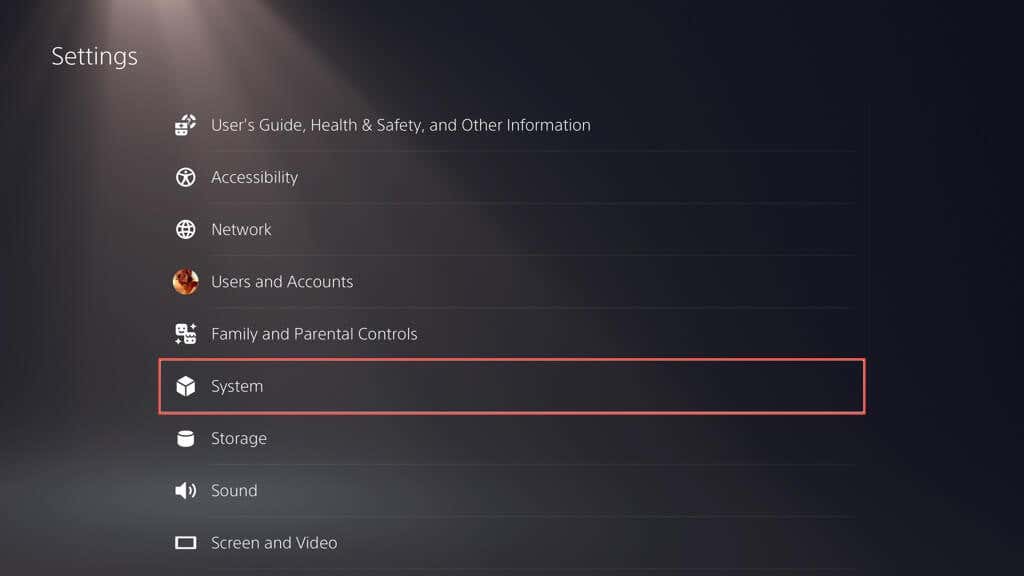
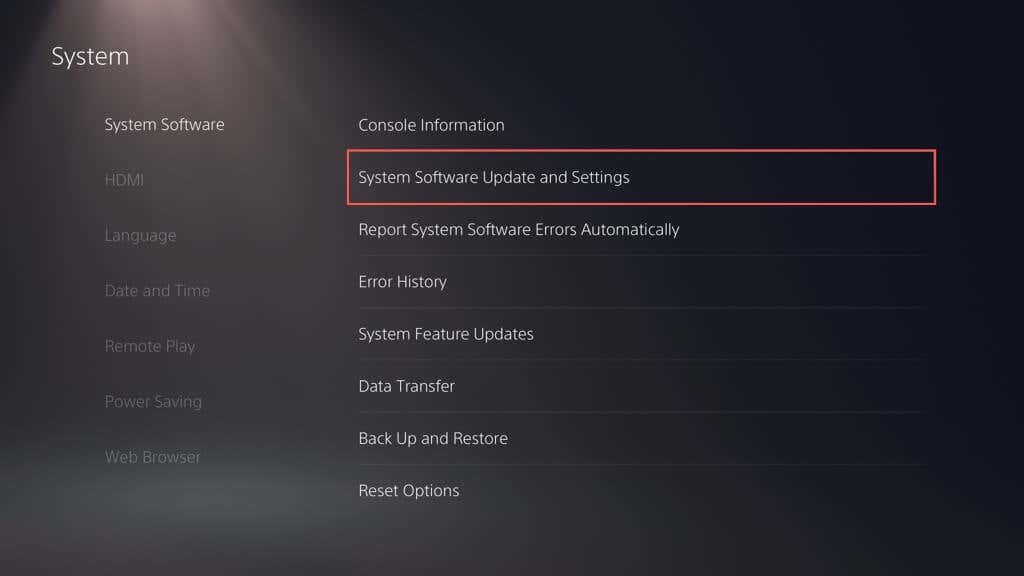
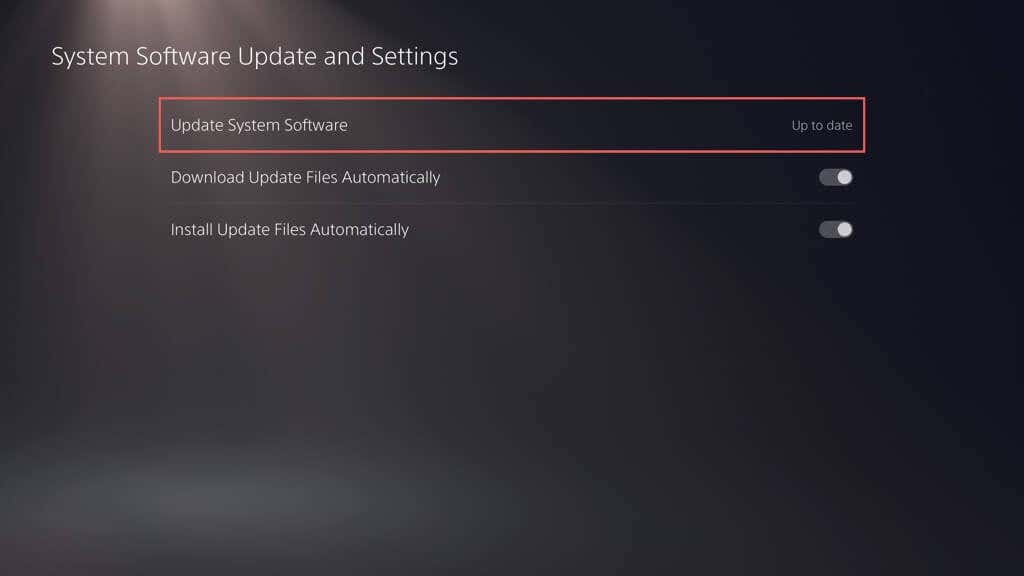
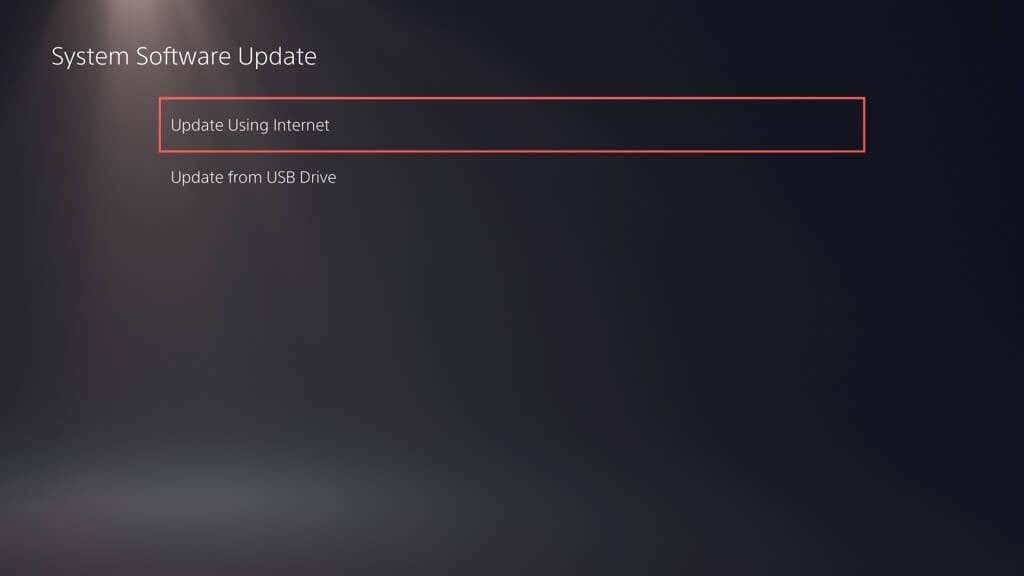
15. Contacta con el soporte técnico de PlayStation
Si ninguna de las soluciones anteriores logra que tu controlador inalámbrico DualSense vuelva a cargarse, es probable que tengas un problema complicado, como una batería o placa de circuito defectuosa. Tu mejor opción es Póngase en contacto con el soporte de PlayStation para obtener asesoramiento sobre hardware y reparaciones..
.